柜柜4009版本模型添加方法
粉丝2.6万获赞4.3万
相关视频
 01:03
01:03 04:20
04:20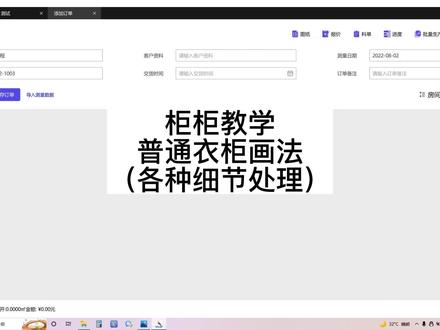 16:28查看AI文稿AI文稿
16:28查看AI文稿AI文稿那我们就先添加一个房间啊,添加房间我们当成一个主卧, 然后选中这个普通柜,按住鼠标左键,在这个区域里面拉一个柜体框架出来,然后拉出来过来改他的一个柜体的宽高,还有他的一个深度,宽度的话就我们的这个模型尺寸就和我们柜体实际那个尺寸是一样的,宽度幺八五零, 然后高度的话二五六零。好,深度的话呢需要在右边改,然后注意这个深度啊,深度,我们这个柜子深度做出来是五百七,但我们实际呢只需要画五百五深度就可以了, 那为什么呢?因为我们这个门的话呢,他是默认的一个外盖,那这样的话呢,你再去画柜子的时候,他们默认外盖,你就不需要去调门的缩进了,这样就很方 方便。然后门是幺八的话,然后一般呢他有一个两毫米的可以调的一个尺寸的一个空间,那所以门一般我们当成二零的,换一个五百五百五,按个回车。 好。完了过后呢,我们就选中这个柜子,选中这个模型框架,然后鼠标左键双击好,他就进入这个柜体模式,看左边这些功能键变了啊,进入柜体模式,这个时候就是我们画柜子的一个时候了。 好,然后我们使用这个隔板,左边的话呢,因为我们是侧板在最外面,然后他左边没有任何收口条,那我们直接选择隔板,然后在柜体框架外面按住鼠标左键拉一条这种柜体框线, 放手,好,这个侧板就出来了。右边的话呢,我们如果是在外面画的话呢,你看他这个柜体这个隔板侧板,他就自 吸附在这个边框上面了,那这样的话呢,我们需要去更改他这个尺寸,去减这个多少?嗯,这种我们一般不这么操作啊,一般我们不这么操作,一般我们就直接在柜体框架里面画, 在里面画画了过后呢赶他一个聚右的距离,聚右的话呢,因为我们右边是用了一个六十的收口条,然后他是盖收口,盖收口呢,我们这个板子聚右的一个距离,要减一个侧板的一个厚度,减一个幺八,那实际上这个板子聚右他是四十二,然后 顶上的话呢,我们也是因为顶上有一个收六零的收口,那我们也是在柜体框架里面画啊,画一个横着画一块板,然后据顶啊六零, 然后下面的话呢,我们就用一个踢脚线,好选中他一画,然后踢脚线的高度呢?我这是默认的就是八十二,然后工艺设置里面可以去默认。嗯,常规的话呢, 如果你这需要改成八十的话呢,可以直接在这改,也可以在工艺设置踢脚线里面去更改啊。好,然后我们再注意一下他这里面的一个上柜的一个内部空间,他是四百六十四。好,那我们这个时候再选中隔板,然后在里面画一块隔板距上选中 选中的板,隔板距上四百六十四。好,然后下面呢请跟着再给他换一块隔板。然后这个呢我们中间是双层板嘛,那我们可以直接改这个距离,改成零,也可以按住鼠标左键,就是左键按住这个板子,看 他可以这种上下拽,然后我们拽到最上面,好挨到一起,那这样的话呢也 ok 了,然后这个地方呢,我们侧板你看他现在是红色的,红色呢就提示这块板子超长了,那我们加工不出来, 那么得需要给他打断,我们放大一点啊,就选中这种横版,然后点这个箭头,就是左键按住这个箭头往右一拽,他自动就把这个侧板打断了,然后这个侧板呢,再选中这个侧板,点住他的箭头往上一拽,然后调到这,直接一拉,他就交缝了。 然后左边呢,你也可以使用同样的办法,还可以另外一种办法,然后直接选中左侧板,然后下面有一个呢,中间打断,打断了过后呢,这你可以直接改尺寸,比如这个,你看这个是两米,那我们直接在这个给他改成两米 那个回车,好和刚刚那样一样的一个效果啊。好,这处理完了过后呢,我们就可以开始画门了,我们选中柜门,然后整体这样子一框,那为什么我们是在呃中间这个成本画了勾, 咋画门呢?因为我们上下门他是断开的啊,整体抛一下。好,这个门板画出来过后呢,我们需要调整门的一个属性, 那这个时候呢,左右他们都是一个硬门,然后都是内嵌,然后上下的话呢是一个全盖,那这两个门的属性调的时候是一样的,我们先画的是两个大两个大门啊, 然后就直接按住这个 shift 键,就是键盘最左下角,然后上面往上数的第二个键,往上数那个 shift 上档键,然后选中其中一,按住它,然后选中其中一扇门,它会把两扇门同时选中,调右边属性栏,调整它的一个上下盖子,上下全盖好。 然后呢我们再把它选中其中一扇门,然后我们这个手来做均分,因为不能两个门同时做均分啊,只能一个门来做均分,所以我们只能选 一个门。然后点击右上角这有一个军分柜门,看我右上角鼠标在这转到这啊,点击这个军分柜门,然后点击这个加号,这有个加号,我们要几扇就加到几扇,我们这个时候呢,是五扇门,就加到五扇, 然后他这有一个从左到右和从右到左,从左到右的意思呢,就表示,呃,单扇他是留在右边, 就我们现在,比如说五扇门,他会把单扇留在右边,然后如果是从右到左的话呢,他就会把单扇留到左边,那我们这个图上呢,他需要把单扇留在右边。好,那我们就选从左到右,点击确定 好。一确定过后呢,门的尺寸就出来了,这上面呢是门的成品尺寸啊,三百五十一点四,那就和我们 c a d 图上呢,它是对应上了,因为 c a、 d 图上它没有扣门缝嘛。那我们左右这个板门板左右有一个 一点五的边缝,左右一点五的边缝,那相当一个门加三加起来就是三百五十四点四了,就对上了。上面这个呢也用同样的方法,然后这就不赘述了啊,直接均分 好,均分完了过后呢,我们按这个,有一个这个隐藏,这有一个隐藏柜门,空格键按一下,再按一下,他就恢复我们隐藏柜门,看这个内部结构,内部结构呢,最右边是一块层板,均分啊,我们先画一块层板, 选中隔板,然后这个时候画的时候你注意一下,不用靠到这个边子上来画呀,画的时候他会把你容易把这个板子给他拖到直接在中间就可以了,看中间拉一下 他就出来了,然后这块板锯上,嗯,好,这个布条锯上这个,选中这块板,然后直接点这个均分,也有快捷键哦,选中他按按一个 右键好,就均分好了。然后中间的话呢,是有一个固定的一个值,那这个时候他距下是幺五三四,我们距下幺五三四,改它一个回车,然后左边的话呢,也是一块隔板,它的一个距上是幺零三七, 举上幺零三七内空哈。然后这个时候呢,我们就可以开始画背板了,选中这个背板,整体这样子,左键按住整体一框好背板就好了。 然后这块呢,这块背板算是比较高了,超高里面呢,我们需要加一个背板拉条,那我这设置的时候呢,他是工艺设置,里面设置了一个背板,超超过多长的一个尺寸,自动生成这个背拉条啊,我们调到三 d 模式,然后左键旋转柜体,按住鼠标不动啊, 按住左键不动,然后移动鼠标,看他这个倍拉条是自动生成的,如果这两个地方我们想加个倍拉条了,两种办法,第一种呢,选择这个拉条, 直接在前面画,画了过后,选中这个拉条,直接改他的一个位置,改到这个右边手心栏有一个后置背把后, 那或者说你可以调整视图,看三 d 视图,我们六面画法,六面画法,然后先调到三 d 鼠标,左键按住这个空白区域,然后 左肩不松啊,然后拖动这个鼠标看,旋转到背面,然后切换到二 d 模式,好,然后在下面再给他用这个拉条画一下,这个就是我们在背面画图,就是我们需要去哪个面画,那么呢我们就把哪个面调成我们的一个正面,然后在二 d 模式下去画就可以了。 然后滚轮是放大这个图片或者缩小图片,右键的话是拖这个屏幕哈,然后再调到,先调到三 d, 然后左键按住空白的地方,然后旋转拖动鼠标,然后旋转到正面切换到二 d, 好,然后这个时候呢,我们就画最下面的一个,左边有两个抽屉啊,两个抽屉 好,你直接画两下,这两个抽屉就出来了,然后这两个抽屉中间这个闭门条呢,它是自动合闭的,然后这个抽屉的缩进啊,我们得改一下,它默认呢是一个内抽,那我们在门板里面画,它是默认一个内抽,默认带这个闭门条, 然后我们还是要把缩进给他加大啊,我们把缩进一般要改到七十或者八十,因为要避让这个门的一个脚链啊,我们直接改 右边的一个缩镜值啊,也是全选抽屉,按个八十, 然后改好了,改好了是这样的,这他就可以方便装脚链了。然后你们拿到新账号的时候呢,这改的时候也就注意个问题,他下面的一个抽和深度,他是新账号,这没有锁定四百,他会提示你 这个车核超过最大深度,然后你只需要在这把车核深度改短一点,或者说把这勾一个锁定四百就可以了啊。 好,那这块的话呢,就里面的结构就画好了,然后我们再把一通加上,选中一通横着划一下,横着划一下, 那滑一下好移动加好了过后,我们把门板显示出来,就按一个这个空格键,好,门板就显示出来了。那我们现在做外部的一个结构了, 最右边我们需要加一个盖收口,就选中这个收口条,收口条的话呢,它是需要在柜体框线外面去画,那我们在柜体框线外面按住鼠标左键拉一条红线,好,这个收口条出来了, 然后就是六零的一个收口条,然后这个呢他会有一个距离,这个你可以直接把这个四二改成零,或者说你可以鼠标左键按住这个收口条往左一拽看,往左一拽 他也过来了,然后这个收口条呢也需要我们去把它打断,因为他也超长了,然后我们把它拉动,这个箭头交缝 好,然后上面的话呢,因为我们这儿是没有到顶的,就把它拉下来就好了,它会自动对齐的,这个也是 好,然后我们现在就是插这个顶收口了,然后我们顶收口的话呢,嗯,你可以用这个收口条在外面画画了,然后把它改进来也这种方法呢比较慢,那我们有一个更快的,就直接用这个前板看收口条左边这个前板,前板的话他需要在柜体框架里面画啊, 那我们就在柜体框架里面看,这样给他划一下,哎,这个前板就出来了。好,那这样子前板的话我们看一下,他是自带一个 支撑条的,如果你不要这个支撑条的,可以在右边点一个,否然后前板他他是和这个柜体框线持平的, 如果你需要把它调到外面来,你可以通过盖住侧板的方式,那我这边呢,因为那边那个侧板我不需要盖住,所以我不不用那个方式调出来,我就调到测试图啊,给他加出来,改他的一个最后的一个距离,最后一个幺八,或者加个二 二零都可以。然后这个地方呢,你改也可以,不改也可以,因为他没有任何连接嘛,他不影响,只是说你在视觉上面有一点点影响。 好,然后这块呢,我们就唯一就剩最后一个地方了,就是我们的这个左侧板,左侧板你看我们需要呢,把它向外延伸一个负二十,不然的话他这个门板做出来,这就有问题啊,这结构就有问题,我们这个直接选中这两个侧板前缩进改一个负的二十, 那么这呢就变成五百七了,这个柜子就是一个五百七的一个深度的柜子了,看这门所有的都齐平了。好,我们可以旋转看一下,旋转看一下 左键啊,左键按住,然后拖动鼠标,好结构这些都没问题了,就 右下角这有一个柜门打断了,据下的话,他有一个五百五的一个高度啊,我们直接把这个门往上拖,往上拖,拖了之后呢,再给他加一个门, 这个门的属性调一下左边半盖,然后下面全盖,然后直接改他的一个尺寸,直接改尺寸,这个时候改尺寸,他的一个箭头,我们是单向延伸的,我们下面就不让他动了,就点一个上,把这个 a 点一下上面箭头啊,然后改他的一个尺寸五百五, 然后把上面这个门往下拉 好,拉了过后呢,这上面的门有一个,最开始我们调了一个版权杠属性,这个时候我们审单的话,他会审过,会冲突啊,我们要把这个 改成一个内嵌好,这样就可以了。好,然后我们现在审单好,他们就没有问题了,那我们这个柜子呢就画好了,看整体就画好了, 审单这些孔位啊、孔眼啊,或者说你想透明看一下孔位啊,都可以打开 好,然后这个柜子呢我们换好了过后就可以开始生产了,然后如果这些柜门这些柜门你不需要生产的话呢,你可以把它换一个颜色,换一个颜色, 然后也可以把它们调成一个这个吸塑门的一个样式,调成一个吸塑门,那这样的话呢它也不会生产,或者你换一个样式,换一个 颜色,换个颜色过后呢就是整体啊,这有个选择,你可以整体把这些柜门的颜色整体给他换一个, 换一个白色,包括这些收口条这些也是可以啊,也都可以。这换了过后呢,他们排版是分开排的,到时候可以不要这个颜色的 n c 就行,或者说你直接把它改成吸塑门,改成吸塑门过后呢,他就直接不排版了,我们把它把这个门板给他改成吸塑的, 对,全部给它改成细数的。 然后 c 座里面呢,你可以在门型库里面找到一些平板门型啊,一些平板门型下面也有的,可以做一些平板的门型啊,也可以就用线的这种让我们保存一下 好,然后我们就可以输出了, 这个呢是深层的一个 cad 图纸,这个呢是报价, 然后这个是料单,料单里面可以看到一下他这些门板的尺寸呢,都在里面了。然后这个就是成品尺寸直接导出来,直接打印,或者直接导成表格发给那个门板厂,让他们去做就好了,直接照着这个尺寸做 就好了啊,这是生产排版,我们点击一个排版。 好,这样的话呢他就会把这些柜体板还有这个收口条,因为收口条我没改系数嘛,就整体排进来了。排了过后呢,你就对应的输出加工文件,输出 n c 啊,然后导出 n c 文件, 然后这儿再打印标签,那整体的话这个就完成了。
2558柜柜软件服务中心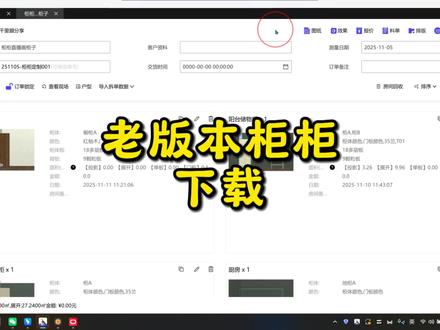 02:00
02:00 03:447639摄影师| 岱岱
03:447639摄影师| 岱岱
猜你喜欢
最新视频
- 3273Ai设计














